30分钟编写一个Flask应用,30分钟编写flask,未经许可,禁止转载!英文
30分钟编写一个Flask应用,30分钟编写flask,未经许可,禁止转载!英文
本文由 编橙之家 - drowzju 翻译,艾凌风 校稿。未经许可,禁止转载!英文出处:stormpath。欢迎加入翻译组。
Flask 是一种很赞的Python web框架。它极小,简单,最棒的是它很容易学。

今天我来带你搭建你的第一个Flask web应用!和官方教程 一样,你将搭建你自己的微博客系统:Flaskr。和官方Flask教程不同的是——我们通过使用Stormpath来创建并管理用户账户和数据,你的工作效率会更高。开发进程会显著地加快!
我们这就开始吧。
注意:这篇教程面向Flask开发新人,帮助他们理解如何使用Flask和Stormpath建立一个简单的网站。本文是Flask官方教程的改版。
目标
Flaskr 应用的目标很简单:
- 允许用户以事先生成的账户(使用Stormpath保存)登录、登出本微博客系统。
- 允许登入用户在页面添加包含了纯文本和一些HTML body文本的条目。用户被认为是可信任的,HTML内容不会被审查。
- 以时间顺序(新的在最上)在网站主页显示所有博客条目。
最终的网站应该看起来像这样:
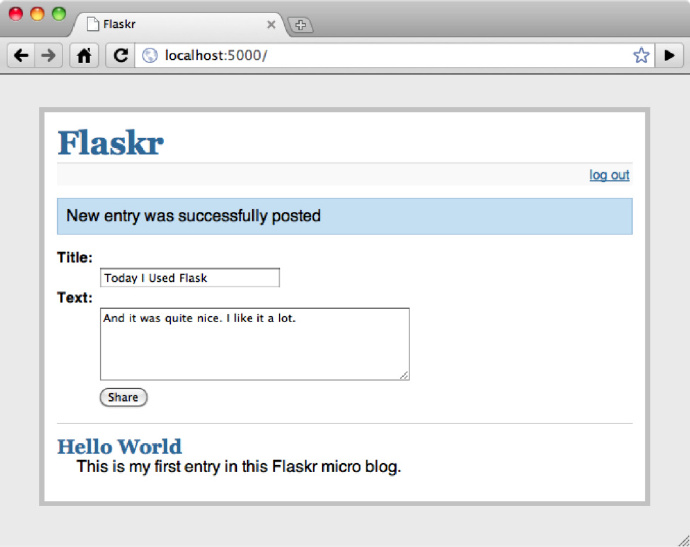
准备
开始之前,我们需要先安装一些Python包才能干活!我们通过?Python包管理器pip来完成这件事。
Python$ pip install flask flask-stormpath
上述命令会安装两个包:Flask, 和?Flask-Stormpath,这两个包在整篇教程都会用到。
接着,你需要创建一个Stormpath账户。你可以在Stormpath网站注册:https://api.stormpath.com/register
当你创建了一个Stormpath账户并登入后,你还需要创建一个API 密钥。你可以在操作页面上点击创建API密钥按钮来完成:https://api.stormpath.com/ui/dashboard
创建了API密钥后,你会被提示要去下载一个名为apiKey.properties的文件,稍后我们将用到它。
注意:不要把apiKey.properties文件检入你的版本控制系统(如果你在用的话)!这个文件存储着你的Stormpath证书,应该被妥善保管。
接着,你会想要创建新的Stormpath应用,请访问应用网页:https://api.stormpath.com/v#!applications?,点击注册应用。创建一个名为flaskr的新应用,选项按默认的来。
最后,访问账户页面:https://api.stormpath.com/ui/accounts/create? ,在flaskr Directory创建新用户账户。所有在这儿创建的账户都可以用来登入你将搭建的微博客。
目录结构
你要做的第一件事就是创建一个存放你应用代码的目录结构。你需要创建若干目录,然后把你的apiKey.properites?放到新建的项目目录:
$ mkdir -p flaskr/{static,templates}; cp ~/path/to/apiKey.properties flaskr/
$ tree flaskr
flaskr
├── apiKey.properties
├── static
└── templates
2 directories, 1 file
flaskr目录将是你应用的根目录。static目录用于存放你的静态文件(css,javascript, 和图像文件).templates目录用于存放你的Jinja模板(用于渲染HTML)。
安装应用
现在你的目录结构搭好了,我们开始配置应用了!
首先,在你flaskr目录下创建名为flaskr.py的新文件。你的应用代码放在这个文件里。
一切将从这里开始:
Python
from datetime import datetime
from flask import (
Flask,
abort,
flash,
redirect,
render_template,
request,
url_for,
)
from flask.ext.stormpath import (
StormpathError,
StormpathManager,
User,
login_required,
login_user,
logout_user,
user,
)
app = Flask(__name__)
app.config['DEBUG'] = True
app.config['SECRET_KEY'] = 'some_really_long_random_string_here'
app.config['STORMPATH_API_KEY_FILE'] = 'apiKey.properties'
app.config['STORMPATH_APPLICATION'] = 'flaskr'
stormpath_manager = StormpathManager(app)
if __name__ == '__main__':
app.run()
需要关注的:
- 在flaskr.py文件的开头你导入了若干库——下面整篇教程都会用到它们
- 你创建了一个app对象——这是每个Flask 项目的核心
- 你在app.config里添加了若干配置变量。app.config是一个Python字典变量,你可以用它存放你想存放的任何定制配置。这里我们设置了若干后面会用到的重要的变量:
- DEBUG 变量可以设置为True或者False。它用于控制Flask的内置错误报告行为(开发模式下它让Flask可以显示详细的错误信息)
- SECRET_KEY 变量在内部使用,用来保证客户端的会话安全。当部署一个真正的Flask应用时,要确保这是一个较长的随机生成的字符串。
STORMPATH_API_KEY_FILE? 变量应该指向你的apiKey.properties 文件位置。更多信息参见:http://flask-stormpath.readthedocs.org/en/latest/setup.htmlSTORMPATH_APPLICATION 变量应该是你之前创建的Stormpath 应用名。
- 你创建了一个stormpath_manager 对象,它用于控制Stormpath 库,后面将帮你轻松与用户以及用户数据进行交互。
- 在最后你调用了
app.run()。它告诉Flask以开发模式运行你的网站以便于测试。
运行下述命令之后,你就可以看到你的Flask应用开始在端口5000运行:
Python$ python flaskr.py * Running on http://127.0.0.1:5000/ * Restarting with reloader
不过当你访问http://127.0.0.1:5000, 你会看到一个404 not found 信息。这是因为你还没有定义任何视图或者URL路由 。
视图
现在安装的部分你已经做完了,我们来定义视图。下面的代码应该放在flaskr.py 文件中,在这个上面:
Python
if __name__ == ‘__main__':
app.run()
代码如下:
Python
@app.route('/')
def show_posts():
posts = []
for account in stormpath_manager.application.accounts:
if account.custom_data.get('posts'):
posts.extend(account.custom_data['posts'])
posts = sorted(posts, key=lambda k: k['date'], reverse=True)
return render_template('show_posts.html', posts=posts)
@app.route('/add', methods=['POST'])
@login_required
def add_post():
if not user.custom_data.get('posts'):
user.custom_data['posts'] = []
user.custom_data['posts'].append({
'date': datetime.utcnow().isoformat(),
'title': request.form['title'],
'text': request.form['text'],
})
user.save()
flash('New post successfully added.')
return redirect(url_for('show_posts'))
@app.route('/login', methods=['GET', 'POST'])
def login():
error = None
if request.method == 'POST':
try:
_user = User.from_login(
request.form['email'],
request.form['password'],
)
login_user(_user, remember=True)
flash('You were logged in.')
return redirect(url_for('show_posts'))
except StormpathError, err:
error = err.message
return render_template('login.html', error=error)
@app.route('/logout')
def logout():
logout_user()
flash('You were logged out.')
return redirect(url_for('show_posts'))
我们来讨论一下上面的代码。
你可能注意到首先定义的函数是show_posts。这个函数用于在网站前端页面显示发布的博文。如你可能已经猜到的,装饰器@app.route(‘/’)告诉Flask如何运行这个函数。
每次用户请求 URL “/”,Flask就会运行show_posts,把输出返回给用户。
show_posts 就只是:
- 迭代所有的用户账户,查找博文。每篇博文就是一个简单的如下格式的Python字典:
{
'date': '2014-04-01T22:50:49.762475',
'text': 'Blog content.',
'title': 'Post title'
}
- 每找到一篇博文就添加到posts数组。
- 按日期对posts数组排序,因此新发布的在前面。
- 以posts数组作为输入,渲染出一个叫做show_posts.html的HTML模板.
add_posts 视图用于登入用户向网站发布新博文。这个视图带来下面几样东西:
- 装饰器@app.route(‘/add’, methods=[‘POST’])告诉Flask该URL只接受POST请求。Flask默认只接受GET请求。
- @login_required 装饰器确保能访问该视图前用户已经登入。如果用户没有登入而尝试对该视图POST,会得到HTTP 401 未授权应答。
- 任何装饰了?
@login_required的视图都可以访问user变量。这是一个存放了用户账户细节的对象。
它的工作机制很简单:
- 检查用户账户下是否有保存的博文。这一步是通过检查user.custom_data.get(‘posts’) 不是False来实现的。user.custom_data是一个Python字典,你可以在其中保存任何想保存的用户数据。
- 从POST 请求中抓取标题和正文,在用户的posts数组中创建一个新的post对象。
- 保存新博文到用户账户的Stormpath中。
- 发出一个后面会向用户展示的消息。
- 最后,把用户重定向到
show_posts?视图,让新添加的博文可以展现出来。 - login 和logout视图特别地简单。
login视图就是简单地从用户POST请求中提取电子邮件地址和密码,然后从Stormpath抓取user对象,尝试登录,并创建一个本地会话。
logout视图就是销毁用户会话。
模板
下一样要加入的东西就是模板代码。Flask使用Jinja模板语言,它让编写HTML模板变得非常简单。
让我们定义一个布局模板templates/layout.html作为开始。后面我们写的其他模板都将从这个基础模板而来。这个策略很有用,因为它允许你在一个地方定义会被多次引用的模板代码。
把下面的代码添加到你的layout.html模板文件:
Python
<!doctype html>
<title>Flaskr</title>
<link rel=stylesheet type=text/css href="{{ url_for('static', filename='style.css') }}">
<div>
<h1>Flaskr</h1>
<div>
{% if user.email %}
<a href="{{ url_for('logout') }}">log out</a>
{% else %}
<a href="{{ url_for('login') }}">log in</a>
{% endif %}
</div>
{% for message in get_flashed_messages() %}
<div>{{ message }}</div>
{% endfor %}
{% block body %}{% endblock %}
</div>
接着是templates/show_posts.html 模板文件:
Python
{% extends "layout.html" %}
{% block body %}
{% if user.email %}
<form action="{{ url_for('add_post') }}" method=post>
<dl>
<dt>Title:
<dd><input type=text size=30 name=title>
<dt>Text:
<dd><textarea name=text rows=5 cols=40></textarea>
<dd><input type=submit value=Share>
</dl>
</form>
{% endif %}
<ul>
{% for post in posts %}
<li><h2>{{ post['title'] }}</h2>{{ post['text']|safe }}
{% else %}
<li><em>Unbelievable. No posts here so far!</em>
{% endfor %}
</ul>
{% endblock %}
最后,是templates/login.html 模板文件:
{% extends "layout.html" %}
{% block body %}
<h2>Login</h2>
{% if error %}<p><strong>Error:</strong> {{ error }}{% endif %}
<form action="{{ url_for('login') }}" method=post>
<dl>
<dt>Email:
<dd><input type=text name=email>
<dt>Password:
<dd><input type=password name=password>
<dd><input type=submit value=Login>
</dl>
</form>
{% endblock %}
首先要注意的是?layout.html模板定义了一个body块,在任何子模板中它都可以被同名的块替代。
layout.html模板显示了一个login或者logout模板,还显示所有的闪回信息。
Python
{% if user.email %}
因为你用的是Flask-Stormpath,所有模板都可以访问一个神奇的user 变量。当一个用户登入后,该用户的所有细节都是可见的(因此这个检查能生效)。
show_posts.html?模板迭代posts数组,它是被show_posts视图调用render_template时传入的。Jinja允许你对任何可以迭代的东西使用for循环。
还有很重要的一点,为了输出变量内容,你需要在变量外面加上花括号.
Python
{{ variable }}
Python
{{ post['text']|safe }}
既然我们决定了允许用户在他们的博文中输入任性的HTML代码,我们就得使用模板的safe过滤器来输出博文中的body块。
Jinja默认会自动忽略任何特殊字符,所以我们得使用safe过滤器来显示用户输入的HTML和Javascript。
添加样式
最后一件要做的就是创建一个带有如下内容的static/style.css 文件:
Python
body { font-family: sans-serif; background: #eee; }
a, h1, h2 { color: #377ba8; }
h1, h2 { font-family: 'Georgia', serif; margin: 0; }
h1 { border-bottom: 2px solid #eee; }
h2 { font-size: 1.2em; }
.page { margin: 2em auto; width: 35em; border: 5px solid #ccc;
padding: 0.8em; background: white; }
.entries { list-style: none; margin: 0; padding: 0; }
.entries li { margin: 0.8em 1.2em; }
.entries li h2 { margin-left: -1em; }
.add-entry { font-size: 0.9em; border-bottom: 1px solid #ccc; }
.add-entry dl { font-weight: bold; }
.metanav { text-align: right; font-size: 0.8em; padding: 0.3em;
margin-bottom: 1em; background: #fafafa; }
.flash { background: #cee5F5; padding: 0.5em;
border: 1px solid #aacbe2; }
.error { background: #f0d6d6; padding: 0.5em; }
这个文件会被layout.html 模板加载,提供得体的显示风格。
测试它
现在我们完成了应用的编码,让我们看看最终的产品吧!
为了运行你炫酷的新网站,你得首先通过如下命令来重新启动Flask web 服务器:
Python$ python flaskr.py * Running on http://127.0.0.1:5000/ * Restarting with reloader
然后在你的浏览器访问http://127.0.0.1:5000吧。你现在应该能看到正在运行的flaskr 网站,并能使用Stormpath 账户登入,发博文等等。
下面是一个网站运行的视频——看一下:)
有问题么?直接给我们发邮件吧!我们乐意效劳:support@stormpath.com
相关内容
- 在Linux上使用Python和Flask创建你的第一个应用,pythonfl
- Scrapy + Flask + Mongodb + Swift 开发爬虫全攻略(1),scrap
- Scrapy+Flask+Mongodb+Swift开发全攻略(2),scrapyflask,第一件
- Scrapy+Flask+Mongodb+Swift开发全攻略(3),scrapyflask, 那么我
- 这不是魔法:Flask和@app.route(2),flask@app.route,未经许
- 用Flask实现视频数据流传输,flask视频数据流,未经许可
- flask 源码解析:响应,flask源码解析响应, The return
- flask 源码解析:上下文,flask源码,只有像Add这种简单的
- flask 源码解析:请求,flask源码解析请求, 可以看到,虽
- flask 源码解析:session,flasksession,session 可以看做
评论关闭